今天小编分享一下win10系统network list service服务无法启动问题的处理方法,在操作win10电脑的过程中常常不知道怎么去解决win10系统network list service服务无法启动的问题,有什么好的方法去处理win10系统network list service服务无法启动呢?今天本站小编教您怎么处理此问题,其实只需要1、找到-->开始-->运行 -->输入:dcomcnfg;2、组件服务-->计算机-->我的电脑-->dCoM配置-->找到netprofm;就可以完美解决了。下面就由小编给你们具体详解win10系统network list service服务无法启动的图文步骤:
1、找到-->开始-->运行 -->输入:dcomcnfg;
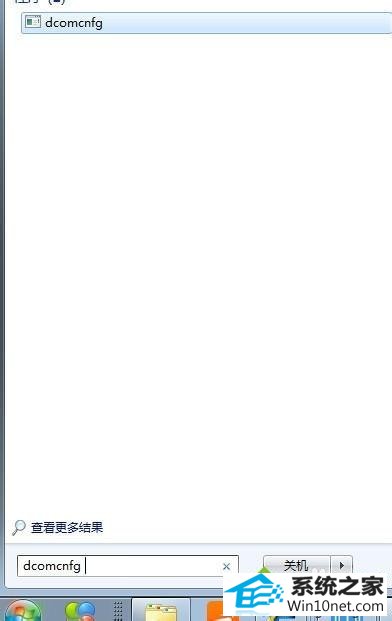
2、组件服务-->计算机-->我的电脑-->dCoM配置-->找到netprofm;
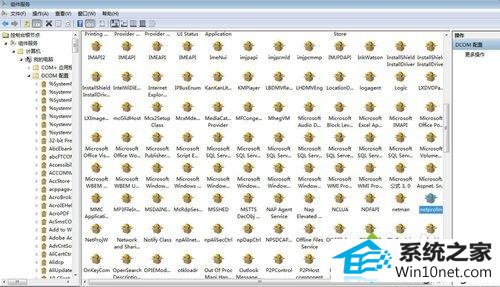
3、右键属性-->安全-->启动和激活权限-->自定义;

4、编辑-->添加-->输入对象名称来选择-->输入“LoCAL sERViCE”,确定;

5、返回之后,注意选择LoCAL sERViCE 勾选下面的本地启动和本地激活,确定;

6、回到组件服务-->服务-->network List service-->右键启用即可。

上面给大家介绍的就是关于win10系统下network list service服务无法启动怎么解决的全部内容,有遇到一样情况的用户们可以参照上面的方法来解决,希望本教程对大家有所帮助。
本站发布的系统与软件仅为个人学习测试使用,不得用于任何商业用途,否则后果自负,请支持购买微软正版软件!
Copyright @ 2022 萝卜家园版权所有